Was Ist das Win32kfull.sys Fehler?
Die win32kfull.sys die Datei ist im Zusammenhang mit Ihrem Windows-system und steuert viele grafische Funktionen zusammen mit der end-user-interface-Aufgaben. In Fall es beschädigt wird oder fehlschlägt, irgendwie, dann ein BSOD wird Ihnen präsentiert.
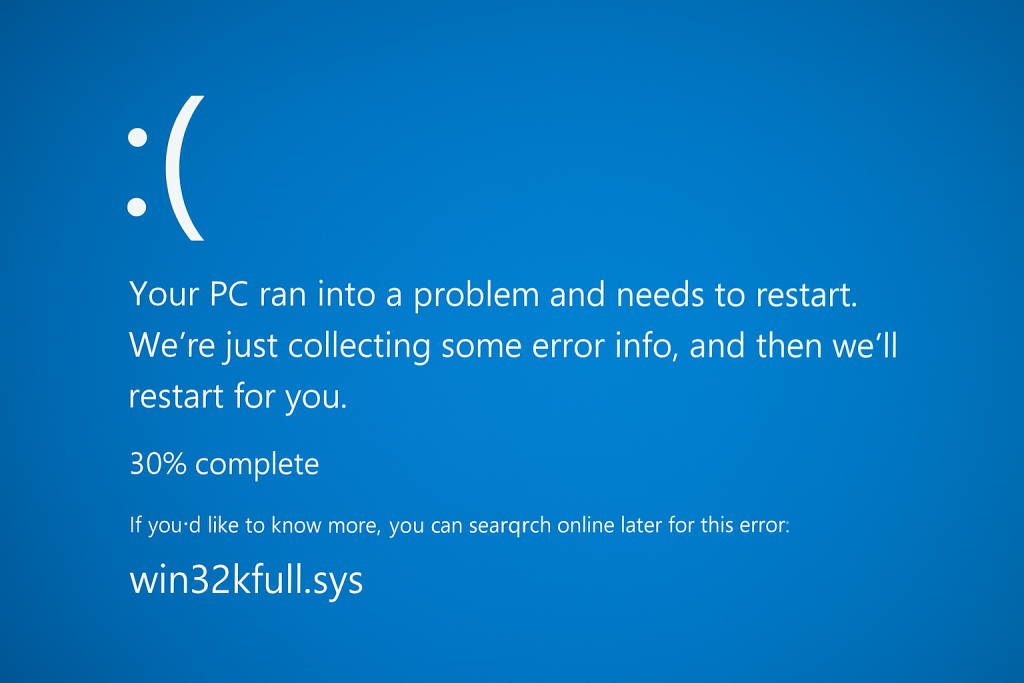
Es bedeutet, dass Ihr Bildschirm wird blau, und Ihr Arbeitsablauf wird gestört; alle arbeiten müssen, um Ihre sofortige Aufmerksamkeit.
Ursachen der Win32kfull.sys Blue Screen Fehler
Mehrere Faktoren können die Ursache win32kfull.sys Fehler:
- Beschädigte oder veraltete Treiber.
- System-Datei Korruption.
- Malware-Infektionen.
- Fehlerhafte hardware-Komponenten, insbesondere RAM.
- Konflikte zwischen software installiert oder kürzlich hinzugefügte Programme.
- Ausstehende oder unvollständige Windows-updates.
Wie zu Beheben die Win32kfull.sys Blue Screen Fehler
Was werden Sie tun, dann, um zu reparieren die win32kfull.sys BSOD-Fehler? Lesen Sie weiter.
1. Aktualisieren Von Gerätetreibern
Einer der primären Gründe für die win32kfull.sys Fehler Fehler, wenn die Treiber veraltet oder beschädigt. Um dies zu beheben, aktualisieren Sie Ihre Geräte Treiber:
- Drücken und halten Sie die Start – Taste, und klicken Sie dann auf Geräte-Manager.
- Finden Sie die Kategorien, und erweitern Sie dann diese.
- Mit der rechten Maustaste auf, dann ‚Treiber Aktualisieren‘. , Dann klicken Sie auf Suche automatisch für aktualisierte Treibersoftware.
- Nach dem Update starten Sie Ihren computer neu, um zu sehen, ob der Fehler verschwindet.
Weiter zu automatisieren Treiber zu aktualisieren, können Sie herunterladen und verwenden Sie ein Drittanbieter-tool Outbyte Driver Updater.
2. Führen Sie System File Checker und DISM-Tool
Ein weiterer möglicher Grund für das erhalten der win32kfull.sys Fehler beim laden Fehler ist die Beschädigung von system-Dateien. Führen Sie die SFC – und DISM-tool, das die Reparatur beschädigter Dateien:
- Öffnen Eingabeaufforderung als administrator.
- Geben Sie
sfc /scannow einund drücken Sie die EINGABETASTE. Dies wird für Scannen und versuchen, beheben Sie beschädigte Dateien. - Nach dem Scannen, geben Sie
DISM /Online /Cleanup-Image /RestoreHealthund drücken Sie die EINGABETASTE,. das Programm um etwaige Probleme zu beheben. - Sobald dies abgeschlossen ist, starten Sie Ihren computer neu.
3. Scannen nach Malware
Malware-Infektion ist eine weitere mögliche Ursache der system-Datei Korruption, einschließlich der Korruption von der win32kfull.sys Datei. Führen Sie eine Tiefe malware-scan für bösartige Entität,s-Erkennung und-Entfernung:
- Mit Windows Defender oder eine andere Drittanbieter-antivirus, wie Outbyte AVarmor, erstellen Sie einen tiefen scan.
- Isolieren oder entfernen Sie alle erkannten Bedrohungen und starten Sie Ihr system neu.
4. Installieren Sie Ausstehende Windows-Updates
Microsoft veröffentlicht Häufig updates, um fix bugs und Probleme, und diese updates beheben die win32kfull.sys BSOD-Fehler.
- Klicken Sie auf das Windows – Menü. In das Suchfeld, geben Sie
updateund klicken Sie auf Check for Updates. - Wenn verfügbar, wird das system automatisch installieren die updates.
Danach starten Sie Ihren PC und sehen, ob die win32kfull.sys Fehler ist behoben.
5. Testen Sie Ihr RAM
Fehlerhafte oder falsch konfigurierte RAM kann ein anderer übeltäter in win32kfull.sys Fehler. Testen Sie Ihr system für die Probleme mit dem RAM zu tun die folgenden:
- Typ
mdsched.exein die Run Dialogfeld und drücken Sie die EINGABETASTE. - Wählen Sie jetzt neu Starten und suchen nach Problemen.
- Windows wird nun neu gestartet, und führen Sie einen memory diagnostic. Wenn es feststellt, dass Fehler in RAM, anstelle der RAM kann erforderlich sein.
6. Deinstallieren Sie Die Problematische Software
Manchmal problematisch kürzlich installierte software mit Ihrem system in Konflikt zu bringen, in der win32kfull.sys Fehler:
- Gehen Sie zu Einstellungen > Apps – > Apps & features.
- Sortieren Sie die Liste nach Installations-Datum und deinstallieren Sie alle kürzlich hinzugefügten software , dass kann verursacht den Konflikt.
- Starten Sie Ihren computer neu und überprüfen Sie, ob der Fehler weiterhin besteht.
7. Führen Sie den Blauen Bildschirm Online-Ratgeber
Wenn Sie alle oben genannten Schritte don’t arbeiten, dann können Sie versuchen, führen Sie den Blauen Bildschirm Online-Problembehandlung von Microsoft entworfen. Der Ratgeber wurde von einer Vielzahl von Fenstern, 10/11 Kunden den Fehler zu beheben.
Mehr Hilfe für Ihren PC:
Was ist Blue-Screen-Error: MACHINE_CHECK_EXCEPTION?
Befestigung Fehler Code 0x800706ba Windows 10/11
Möglichkeiten, um zu Beheben-Fehler 0x80070020 – 0x2000A
FAQs
Was ist das win32kfull.sys Fehler?
Die win32kfull.sys -Fehler bezieht sich auf eine wichtige system-Datei, dass für die Steuerung der Windows-GUI.
Können veraltete Treiber verursachen die win32kfull.sys Fehler?
Ja, einer der häufigsten Gründe für diesen Fehler ist veraltete oder inkompatible Treiber.
Wie kann ich bestimmen, ob fehlerhafte RAM die Ursache des win32kfull.sys Fehler?
Können Sie eine Diagnose starten in Windows, um zu testen, ob alle Ihre RAM-Fehler mit der Windows-Speicherdiagnose.
Tritt der Fehler muss Neuinstallation von Windows behoben werden?
In den meisten Fällen ist die Treiber-update-malware-Scans und Datei-system-Reparatur helfen, das Problem zu beheben. In extremen Situationen, sollte man Windows neu installieren.
Ist jede Art von Viren verursachen die win32kfull.sys Fehler?
Malware könnte korrupte Systemdateien, einschließlich der win32kfull.sys Datei, der diesen Fehler verursacht.



